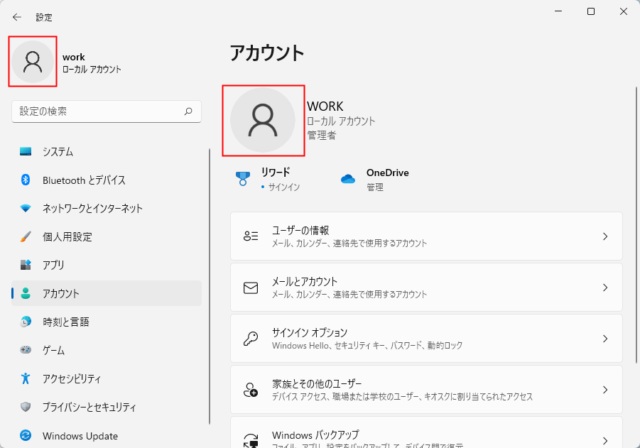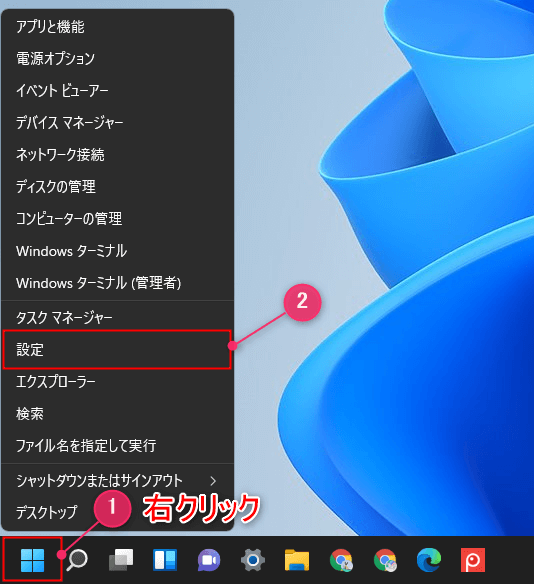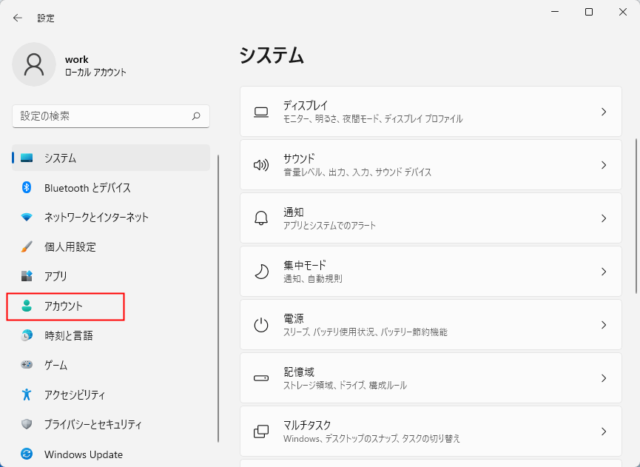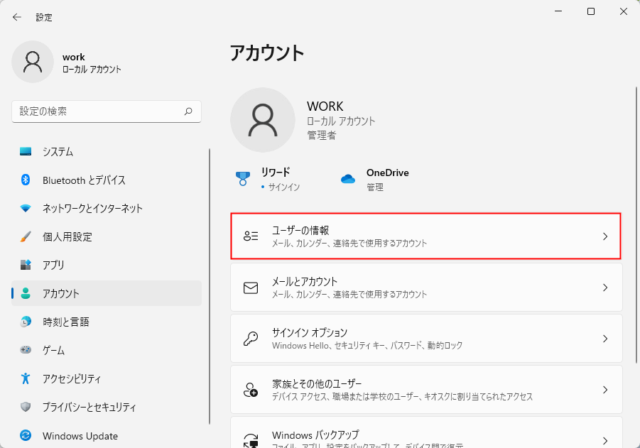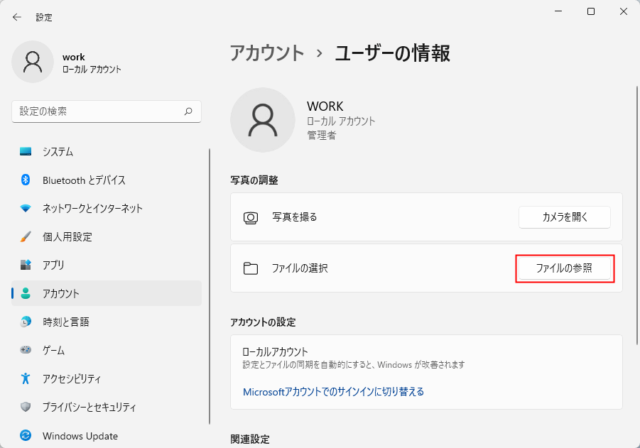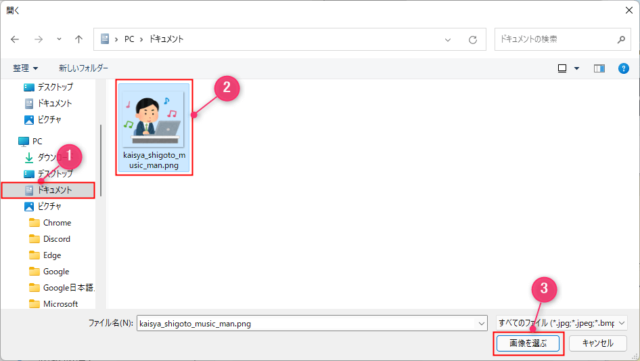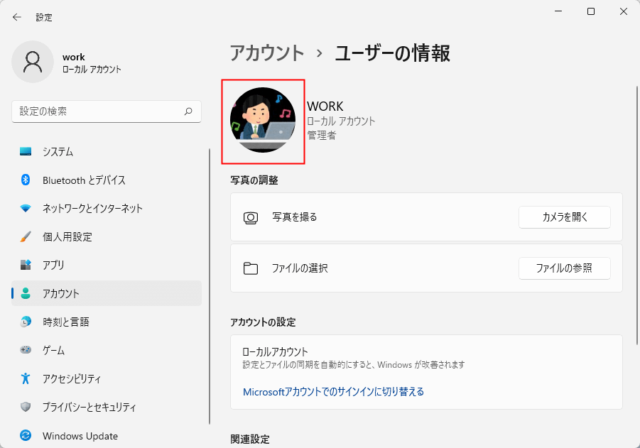Windows11でユーザーアカウントの画像を変更する方法を紹介します。
デフォルトでは人形の画像になっているものがアカウント画像になります。
サインイン画面でも表示されるアイコンなので、ユーザー毎に変更しておくと判別が付きやすくなります。
アカウント画像を変更
事前に変更したい画像を用意しましょう。
「スタート」を右クリックして「設定」をクリックします。
「アカウント」をクリックします。
「ユーザーの情報」をクリックします。
「ファイルの参照」をクリックします。
※その場で内蔵/外付けカメラを使って画像を撮る場合は「カメラを開く」で撮影してください。
変更したい画像のあるフォルダーから画像ファイルを選択して「画像を選ぶ」をクリックします。
ユーザーアカウントの画像が選択した画像になります。
※「設定」画面の左上に表示される画像はPCを再起動するとすぐに切り替わります。
サインイン時やスタートを押した時のユーザーアカウント選択した画像になるので確認してみましょう。
以上で操作完了です。
アカウント画像を元に戻す場合はこちらをご覧ください。